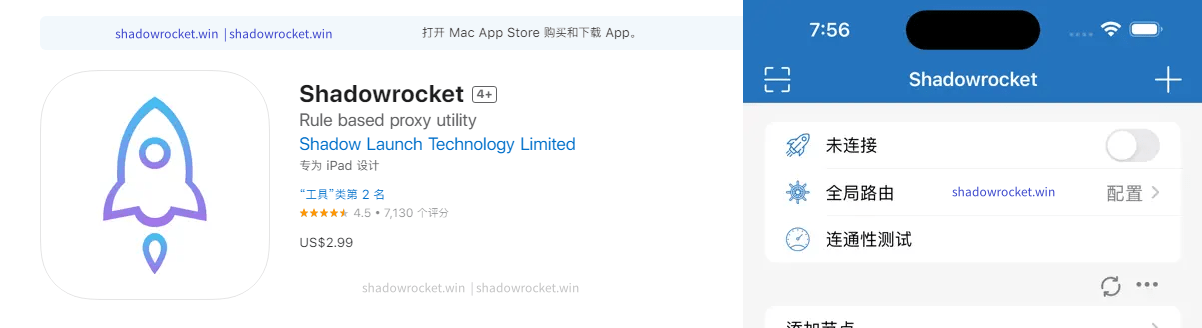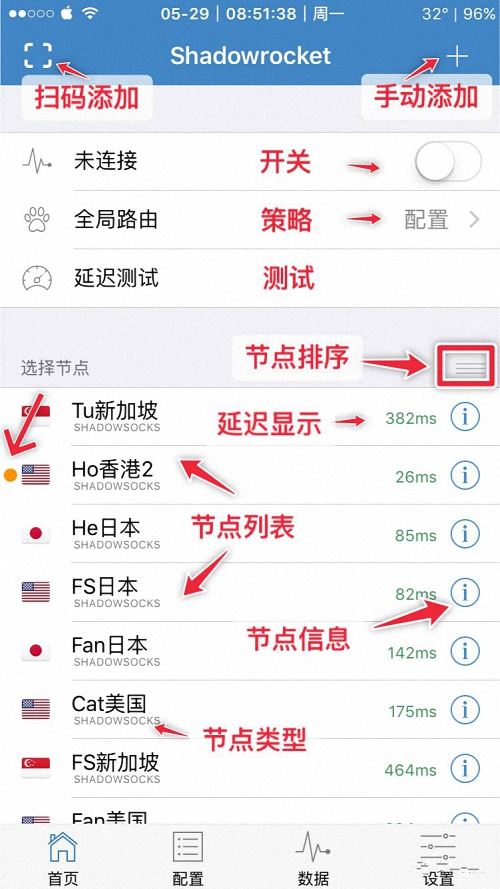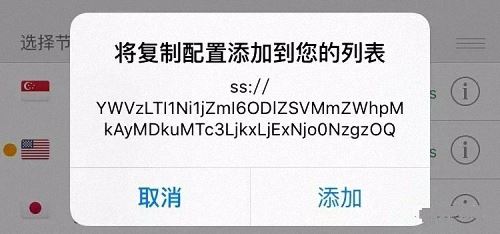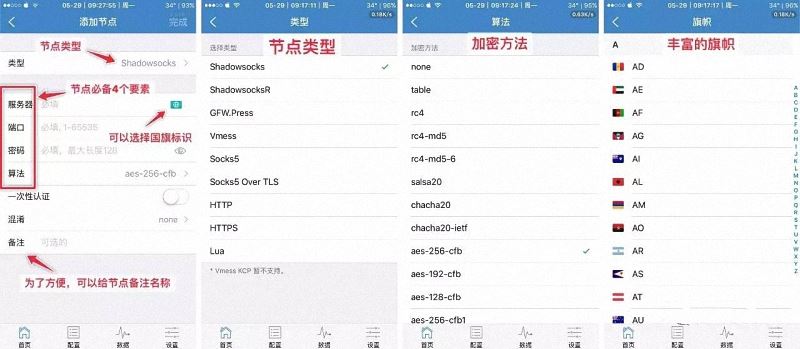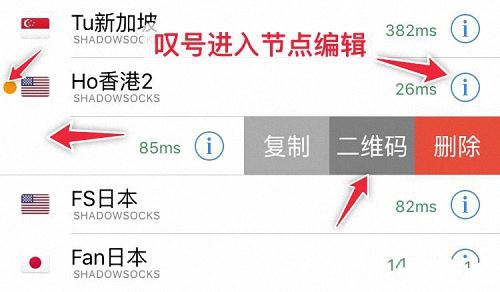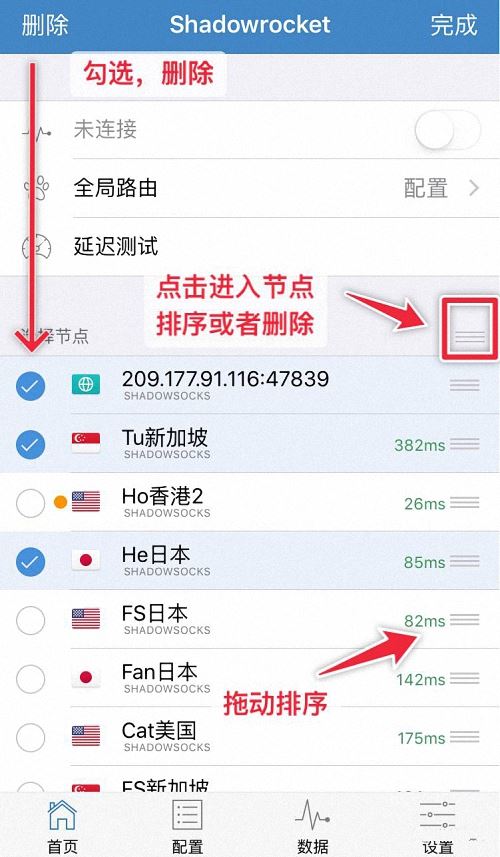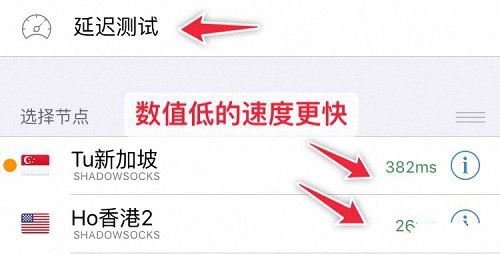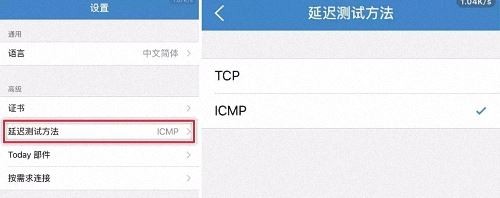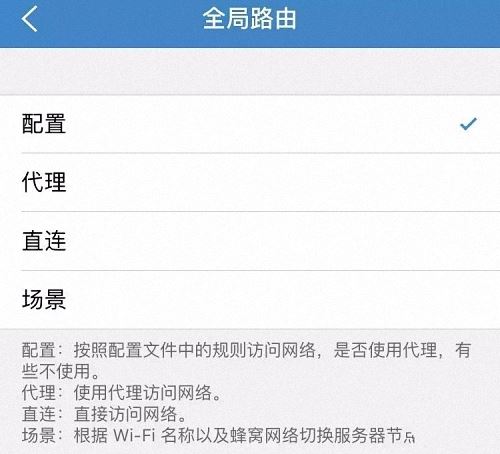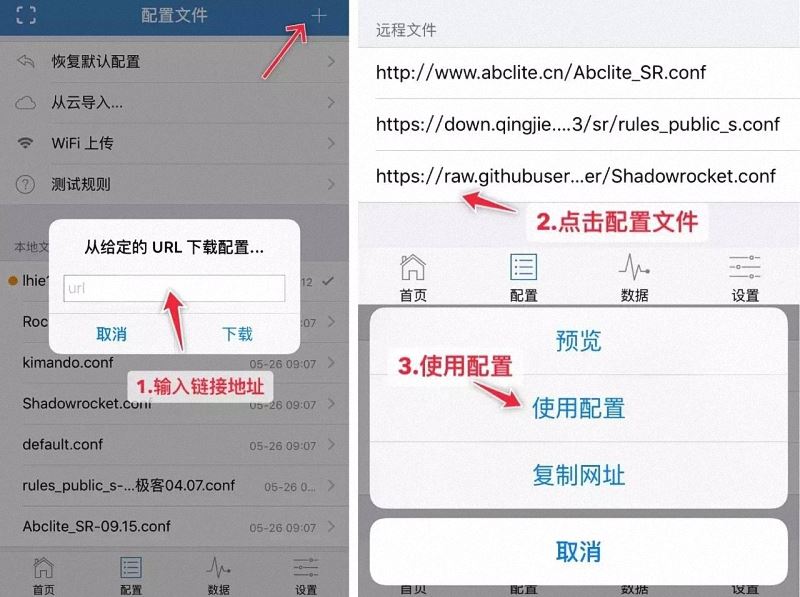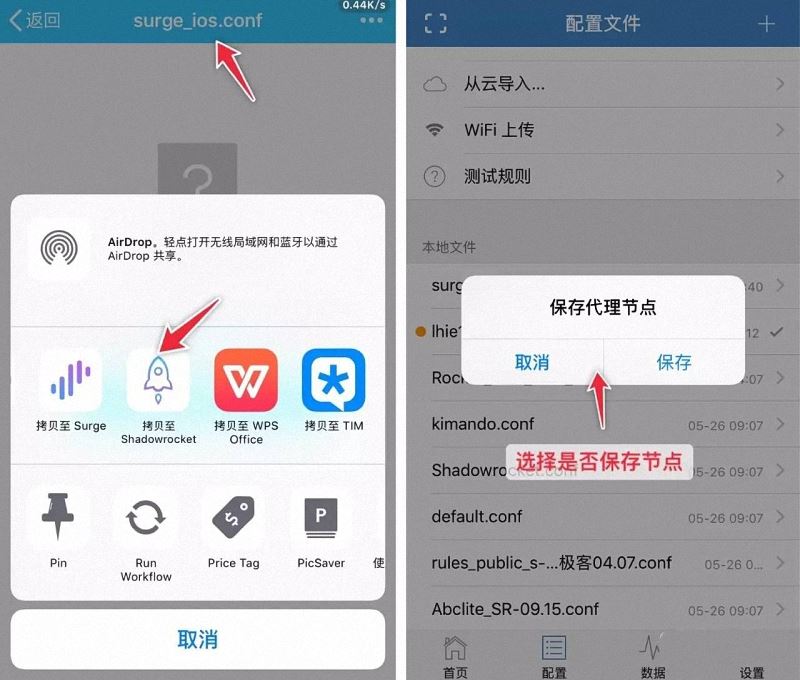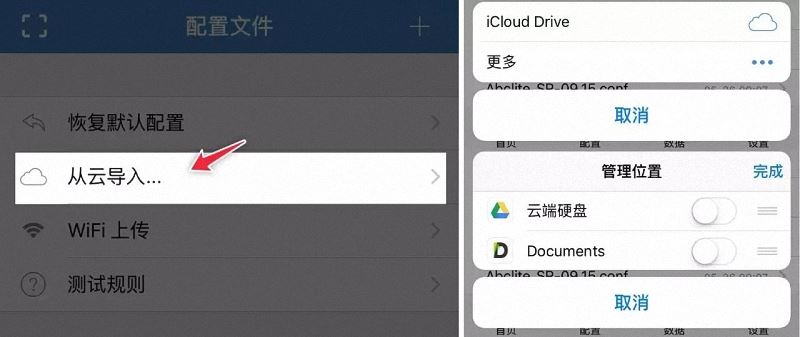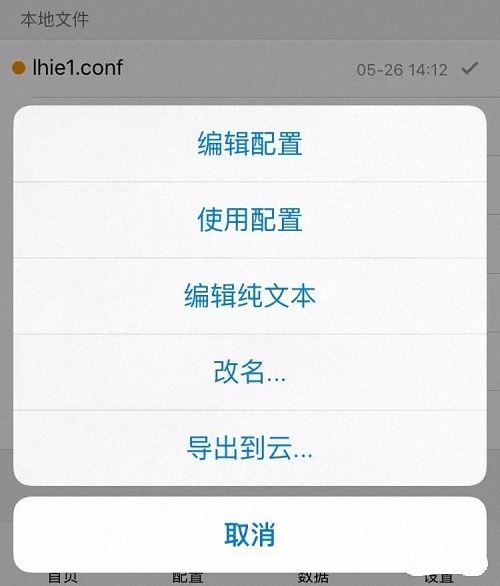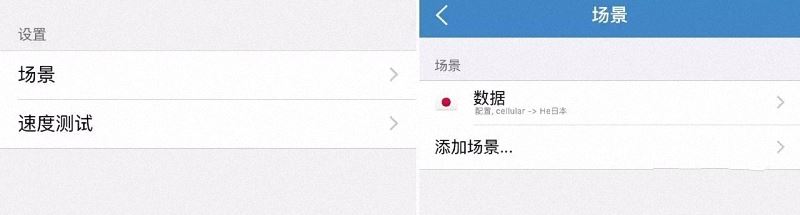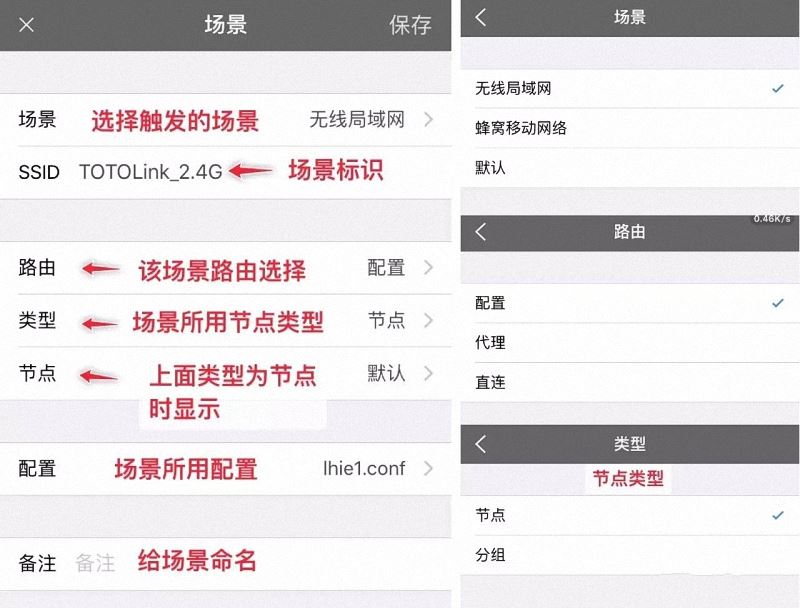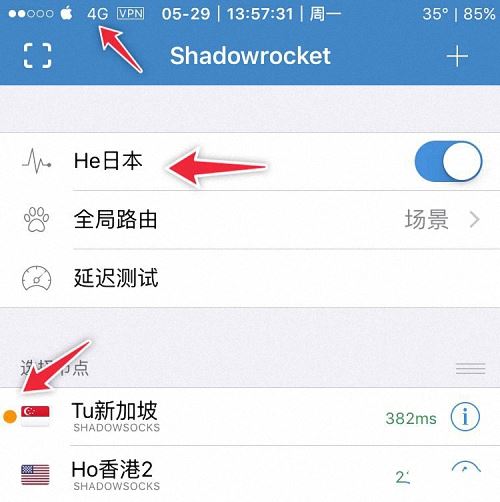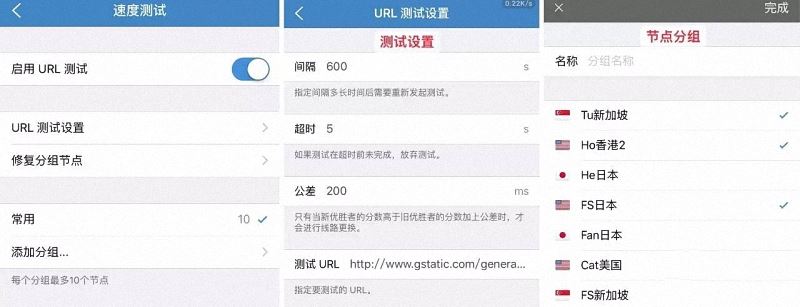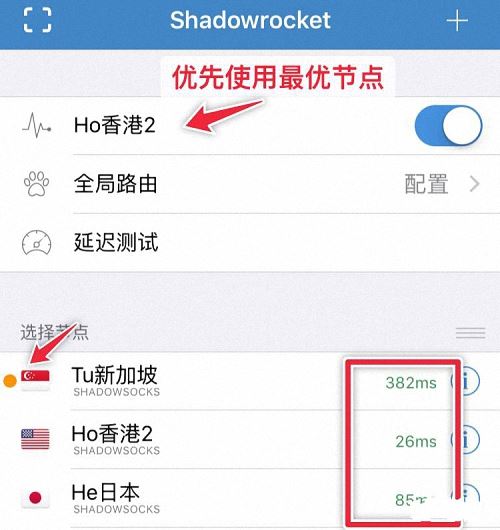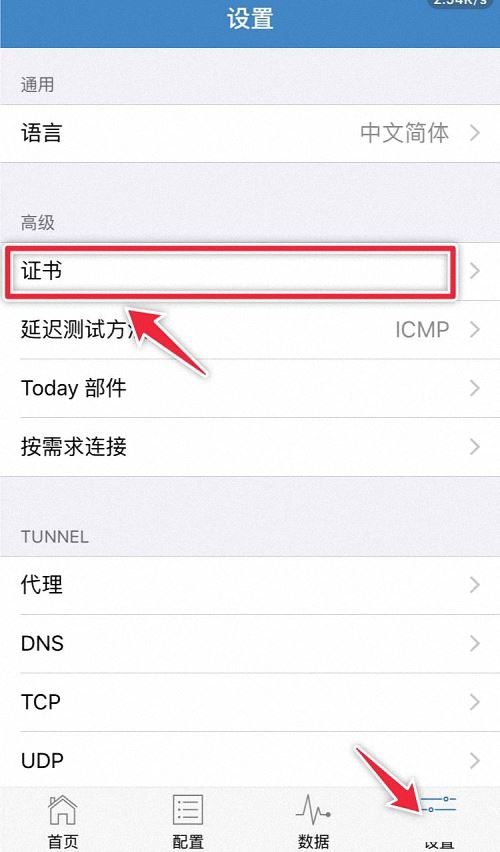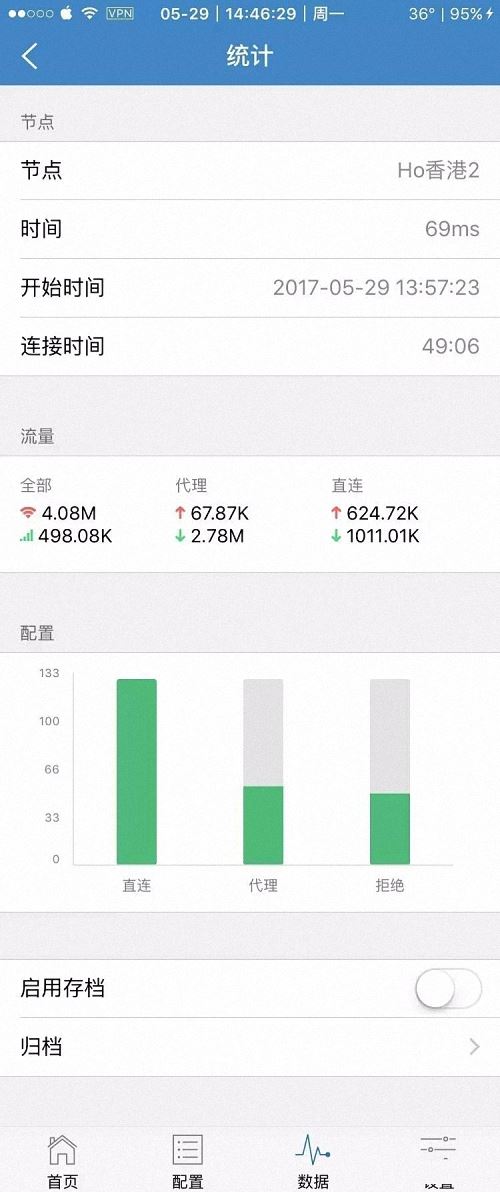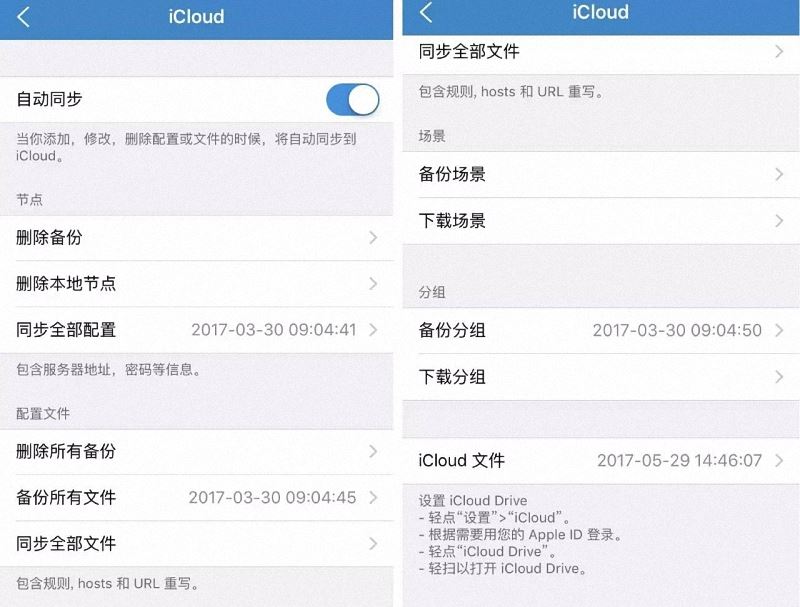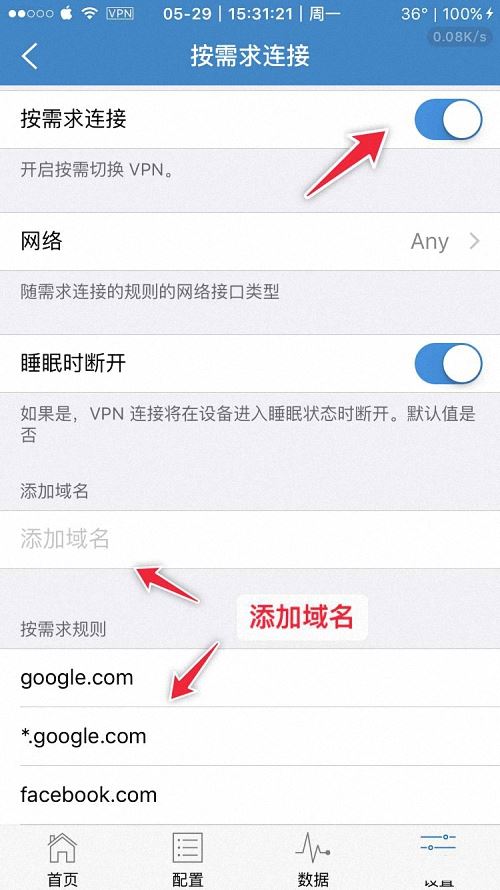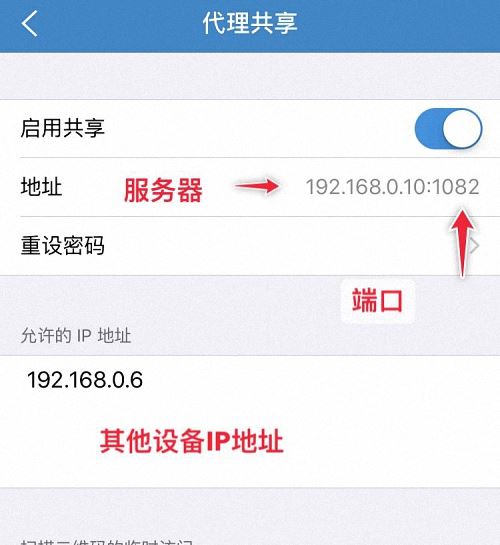Shadowrocket 是一个基于规则的代理客户端,适用于 iPhone / iPad / Apple TV 设备,国内也称之为「小火箭」,需搭配科学上网节点订阅链接使用。本页面分享 Shadowrocket 下载和入门使用教程。
Shadowrocket 主界面
Shadowrocket 节点相关
手动添加节点,或者订阅节点。
Shadowrocket 添加节点
小火箭支持多种方法添加节点。
(1)链接导入
小火箭可以直接打开 ss://开头的节点链接,自动导入节点;使用这个导入方式,部分网站可以一键导入所有节点。这个也是 “小火箭免费节点获取” 等 Workflow 流程可以直接导入节点的原理。假如你已经复制了一个 ss://开头的节点链接,打开小火箭,会询问是否添加。
(2)扫描二维码添加
点击右上角扫描符号,可以打开相机扫描,也可以从相册提取二维码扫描;这个方式最为方便了,一键完成。
(3)手动输入
点击右上角+号,手动输入节点信息添加。适合只知道节点信息的情况下使用。
Tips
一个完整节点必须具备四个要素:服务器,端口,密码,加密方式,缺一不可。在添加节点界面,可以逐一输入。节点示例:
服务器:125.195.246.110(一般为 IP 地址或者网址)
端口:12345(一般为 1—65535)
密码:12345(最长 128 位)
算法:rc4-md5(即加密方式)
混淆:auth_sha1_v4 tls1.2_ticket_auth(选填)
小火箭支持多种类型节点,例如 SS 、 SSR,GFW 等等。多类型的节点方式,是根据不同的协议、不同的加密混淆及一些不同的特性而开发的,目前比较主流的是 SS 、 SSR,我们使用扫码添加或者链接导入节点的时候会自动判断节点类型,手动添加要注意节点类型。
小火箭支持多种加密方法,例如 rc4-md5 、 chacha20 等等。内置丰富的旗帜,方便区分所用节点的国家。扫码或者导入的节点,会自动识别位置显示国旗标识。
Shadowrocket 节点编辑及删除
在小火箭首页,节点列表,点击节点右边的叹号,可以编辑节点信息,例如修改密码,修改旗帜等等。
节点前面有黄色小圆点,表示当前选择该节点。按住节点向左滑,可以复制节点,显示节点二维码,或者删除该节点。注意:正在使用的节点无法删除。
点击节点列表上方的三横杠按钮,进入节点删除排序界面,拖动节点右边的三横杠按钮,可以对节点进行排序。勾选节点,可以批量删除。
Shadowrocket 节点的延迟测试
在主界面,点击延迟测试,可以对已添加的节点进行速度测试,并显示具体数字,节点数字越低速度越快。
在设置——延迟测试方法——可以对测试方式进行更改,有 TCP 和 ICMP 可选。建议选择 TCP 。
这两种都是网络传输协议,承载数据传输。简单来说,TCP 是可靠传输,有 3 次握手机制保证数据传输的可靠性。如果有丢包,则重新传数据。 ICMP 是 TCP/IP 协议簇的一个子协议。不承载数据,不是用来传输用户数据,是用来传递控制消息的,即:网络通不通、主机是否可达。 ping 命令基于 ICMP 。
填写好节点,打开开关,就会开导状态栏出现 VPN 的标志,小火箭就可以初步使用啦。
Shadowrocket 全局路由的策略
小火箭拥有四种全局路由策略:配置、代理、直连、场景。
Shadowrocket 配置
选用配置(规则)方法来进行连接。可以根据不同的规则,使网络连接在自己定制的 “规则” 范围内进行。例如可以分流(例如国内 IP 直连,国外网站自动走代理),例如可以去除广告。小火箭的配置和节点是分开的,这一点很方便。
配合「使用 GeoIP2 · CN 精简小火箭规则」体验可能更好。
Shadowrocket 添加配置
小火箭支持从 URL 或者.conf 文件方式,还有云端导入。
A. 从 URL 添加配置
小火箭——配置——点击右上角的 “+” 号,弹出对话框输入(粘贴)配置地址,然后可以在远程文件处,看到刚刚下载的远程文件,点击,弹出选项中选择使用配置,该配置就会添加到 “远程文件” 列表上方的 “本地文件” 列表当中,选择就可以使用了。
注意:在配置的 “本地文件” 中,前面的黄色小圆点表示默认配置,后面的打钩符号,表示正在使用。
在远程文件点击该配置,可以对配置进行预览,使用和复制网址。在本地文件中,点击配置文件,可以编辑配置,改名,导出等操作。
最完善的 iOS Shadowrocket 规则参考:Shadowrocket-ADBlock-Rules-Forever
B. conf 文件方式导入
小火箭也支持从 conf 文件为后缀名的配置文件导入,如下图所示,打开 conf 文件,选择拷贝至小火箭。小火箭兼容 Surge 规则。如果导入的是 Surge 配置文件,会提示是否保存配置文件当中的节点,建议选择否。导入后在配置中 “本地文件” 可以看到。
C. 从云端导入
小火箭支持从云端导入配置,在配置界面可以看到,支持从 iCloud 或者其他网盘方式导入。
在配置界面,也可以对配置进行上传,编辑等等。
Shadowrocket 编辑配置
点击已经导入本地文件的配置,可以对配置进行编辑。
Shadowrocket 更新配置
配置的更新,适合以 URL 方式导入的规则。可以在配置——远程文件处,点击所选远程文件网址,弹出菜单选择使用配置,重新导入配置,就是该远程文件最新的配置了。无需理会节点问题。
Shadowrocket 代理
即为全部网络连接使用代理进行,Proxy,就是我们所说的全局代理。
Shadowrocket 直连
直接访问网络,Direct,并不使用科学上网连接。
Shadowrocket 场景
根据不同使用场合自动切换相关配置,支持使用不同的 Url test 测速分组和 Conf 配置文件。这个是小火箭特有的厉害之处。根据设置的场景,可以切自动切换节点或者配置。例如,我可以设置一个场景,网络切换到公司 WIFI,可以使小火箭自动切换到直连状态。
位置在首页——全局路由——场景。
在添加场景里,可以自行设置。
场景:选择触发模式的具体场景,例如数据状态,某个 WIFI 下。 SSID 即为选择 WIFI 时候的具体 WIFI 名称;
路由:使用该场景时候的全局路由方式,有配置、代理、直连可选;
类型:使用该场景时候节点的类型,可以选择单个节点,也可以选择分组。分组在下节速度测试结束。类型下方的节点选项,要类型里选择为单节点才会显示;
配置:使用场景时候的配置文件;当全局路由选择场景模式,只有场景触发,才会启用场景里面的设置,否则还是使用当前设置。
例如,我设置了一个场景:网络 4G 时候,使用 He 日本这个节点。如下图所示,当网络切换为 4G 情况下,小火箭会自动重新连接 VPN,尽管我默认的节点是 “Tu 新加坡”,但是连接使用的是我场景预设的节点。
Shadowrocket 节点分组测速
小火箭有节点也有节点分组测试,作用是自动测试分组内的节点,并选择速度最快节点来使用。这个就类似于 Surge 的 Auto Gruop 功能。这个就方便我们可以自动选择最优节点来使用,假如某个节点挂了,就自动切换可用的延迟最低的节点,省去手动选择的没法。
使用方法:首页——点击全局路由——找到下面的设置——点击速度测试进入速度测试设置界面。
点击下面的添加分组,选择常用的节点,目前每个分组只能选择 10 个节点,备注好节点名称后,完成。启动 URL 测试,节点速度测试就开启了。
如下图所示,我默认选择的是 “Tu 新加坡” 这个节点,但是我启用了节点速度测试功能后,会自动选取延迟最低的最优节点来使用。
Shadowrocket 安装证书及开启 HTTPS
小火箭更新至 2.1.6 版本后,增加了 MITM 功能。
MITM 是什么呢?就是 Man-in-the-MiddleAttack 的缩写,翻译过来就是中间人攻击,简而言之,MITM 攻击是通过拦截加密的通信数据例如 HTTPS,并进行数据篡改和嗅探,在通信的双方却毫不知情的情况下完成。小火箭(Shadowrocket)使用中间人攻击的方式用来解密 HTTPS 流量,从而对广告行为进行分析并拦截,达到去除 HTTPS 广告的作用。如何开启 MITM 呢?
Shadowrocket 生成及安装证书
点击小火箭下方菜单的设置——高级——证书
Shadowrocket 开启 HTTPS 解密
配置——本地文件一栏——点击正在使用的配置——弹出菜单选择编辑配置。
Shadowrocket 数据统计
在小火箭底部的数据菜单,点击统计,可以查看小火箭数据情况。这里,可以看到节点,链接时间,流量详情等等。
Shadowrocket 节点及配置的备份
小火箭拥有丰富的备份功能。位置在数据——备份——iCloud 。
使用备份功能,可以将节点,配置文件,场景,分组信息全部备份到 iCloud 。即使更换手机,可以轻松将所有信息转移至新设置,相当方便。建议打开小火箭的 iCloud 备份自动同步的开关。
Shadowrocket 按需求连接
按需求连接,意思你的网络试图连接按需求规则内的域名时候,小火箭会自动打开 VPN 模式,进行连接。
例如,当你开启按需求连接,Facebook 这个域名是默认在按需求规则内的,打开 Facebook 网站时候,你会看到状态栏出现 VPN 标志,小火箭自动连接 VPN 了。是不是很方便呢?
睡眠时断开,则是当手机进入睡眠状态,VPN 会自动断开,至于系统睡眠,是根据系统判断的。注意:按需求规则只能添加域名,添加 IP 地址的形式是不起作用的。
设置——高级——按需求连接。
Shadowrocket 如何同一局域网下实现代理共享?
首先小火箭开启代理共享,设置——代理——代理共享——启用共享。
其他 iOS 设备,去无线局域网下点击当前所处的同一 WIFI 右边的感叹号,最下面 HTTP 代理——选择手动,填写服务器和端口,例如,火箭代理共享处的地址为 192.168.123.16:1082,则服务器填写 192.168.123.16,端口填写 1082 即可,这样就可以实现代理共享啦。如果无法共享,请将其他设备的 IP 地址填入小火箭代理共享内允许的 IP 地址中。
电脑及安卓也可以使用该方法实现代理共享。注意:2 台设备必须在同一 WIFI 下才可以。
Shadowrocket 巧用场景
有时候会遇到这样的情况,如果路由器挂载了 ss 我如何指定该路由下的连接走直连?而其他路由器下继续走代理呢?使用场景功能,可以轻松解决。
首页——点击全局路由——设置——场景——可以新建一个场景,其中 SSID 设置为已经挂了 SS 的路由器 WIFI 名称,路由选择直连即可。
温馨提示:本文只做学术研究请勿用于非法站点访问!原文:[毕扬博客 laob.me/2300]